答案:通过条件格式可实现Excel单元格内容自动填充颜色。首先选中区域,使用“突出显示单元格规则”设置简单条件;或通过“新建规则”输入公式如=A1="已完成"实现自定义格式;结合ISNUMBER与SEARCH函数可实现关键词部分匹配高亮;最后利用“管理规则”设置多条件分层,调整优先级确保正确显示不同颜色,提升数据可读性。
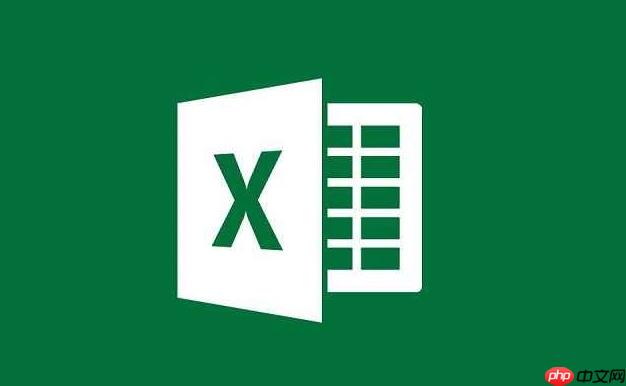
如果您希望在Excel中根据单元格内容自动为其填充颜色,可以通过设置条件格式来实现。这种功能可以帮助您快速识别特定数据,提升表格的可读性。
本文运行环境:Surface Pro 9,Windows 11
Excel提供了多种预设的条件格式规则,可以根据文本、数值、日期等条件自动设置单元格样式。选择合适的规则可以快速完成颜色填充。
1、选中需要设置格式的单元格区域。
2、点击“开始”选项卡中的“条件格式”按钮。
3、将鼠标悬停在“突出显示单元格规则”上,选择一个匹配条件,例如“等于”、“包含”或“大于”。
4、在弹出框中输入目标内容,并从下拉菜单中选择一种高亮样式,如红色文本配浅红背景。
5、点击“确定”,符合条件的单元格将立即应用所选格式。
当内置规则无法满足需求时,可通过自定义公式设定更灵活的填充逻辑。此方法支持复杂的判断条件,适用于高级用户。
1、选中目标单元格区域。
2、点击“开始” → “条件格式” → “新建规则”。
3、选择“使用公式确定要设置格式的单元格”。
4、在公式输入框中输入逻辑表达式,例如:=A1="已完成",表示当A1内容为“已完成”时触发格式。
5、点击“格式”按钮,在“填充”选项卡中选择期望的背景色,确认后返回主界面。
6、点击“确定”应用规则,所有符合公式的单元格将自动着色。
有时需要对包含特定关键词的单元格进行标记,即使该关键词不是单元格的全部内容。此时可结合SEARCH或ISNUMBER函数实现部分匹配。
1、选中需要监控的单元格范围。
2、打开“条件格式” → “新建规则” → “使用公式”。
3、输入公式:=ISNUMBER(SEARCH("紧急", A1)),用于检测A1是否包含“紧急”二字。
4、设置对应的填充颜色,如黄色背景。
5、确认并应用规则,所有含关键词的单元格将被高亮显示。
通过设置多个条件格式规则,并调整其优先级,可以实现不同内容对应不同颜色的效果。适用于分类管理场景。
1、依次为每种条件创建单独的规则,例如分别设置“未开始”为灰色、“进行中”为蓝色、“已完成”为绿色。
2、每条规则均使用等于或包含公式,并指定不同的填充颜色。
3、进入“条件格式” → “管理规则”,在规则列表中通过上下箭头调整执行顺序。
4、确保优先级高的规则位于上方,避免被后续规则覆盖。
5、保存设置后,每个单元格将根据最先匹配的规则应用对应颜色。
以上就是Excel怎么根据一个单元格内容自动填充颜色_Excel单元格内容条件填充颜色教程的详细内容,更多请关注php中文网其它相关文章!

每个人都需要一台速度更快、更稳定的 PC。随着时间的推移,垃圾文件、旧注册表数据和不必要的后台进程会占用资源并降低性能。幸运的是,许多工具可以让 Windows 保持平稳运行。

Copyright 2014-2025 https://www.php.cn/ All Rights Reserved | php.cn | 湘ICP备2023035733号